Microsoft için büyük bir yenilik olan Windows 10, pek çok değişiklik getirdi. Bunlardan biri Microsoft Mağazası'dır. Tüm Windows uygulamalarının tek bir yerde düzenlenmesi oldukça yararlıdır. Hem ücretsiz hem de ücretli uygulamaları aramayı çok daha kolay hale getirir. Yükleme işlemi basittir ve güncellemeleri kolayca yapabilirsiniz.
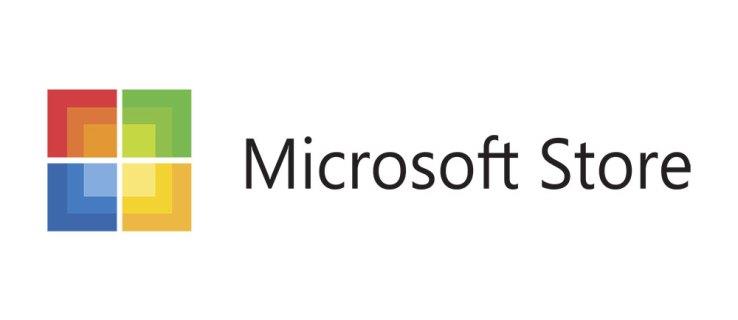
Microsoft Store İndirme Sorunları
Peki ya indirmeye çalıştığınız uygulama veya oyun çok uzun sürüyorsa veya hiç indirilmiyorsa? İşte bunun bazı nedenleri ve bunu nasıl hızlandırabileceğiniz.
1. Microsoft Sunucuları Kapandı mı?
Microsoft Mağazası, Azure adlı bir bulut hizmeti platformunda çalışmaktadır. Sunucuların kapalı olup olmadığını kontrol etmek için bir Down Detector web sitesini kullanabilirsiniz. Sorun varsa, çözülene kadar beklemeniz gerekir.

2. İnternet Hızınızı Kontrol Edin
İndirme sorunları genellikle internet bağlantınızı etkileyebilir. Yapmanız gereken ilk şey internet hızınızı kontrol etmektir. Sorun varsa, yönlendiricinizi yeniden başlatın veya internet sağlayıcınızı arayın.
3. Microsoft Store Oturumunu Kapatın
Daha karmaşık çözümlere geçmeden önce aşağıdaki adımları izleyerek oturumunuzu kapatmayı deneyin:
- Windows menüsünden Microsoft Store'u başlatın ve hesabınızdan çıkış yapın.
- Profilinizi sağ üst köşede göreceksiniz; çıkış yaptıktan sonra bilgisayarınızı yeniden başlatın.
- Tekrar açtığınızda, Microsoft Store'u yeniden başlatın ve oturum açın.
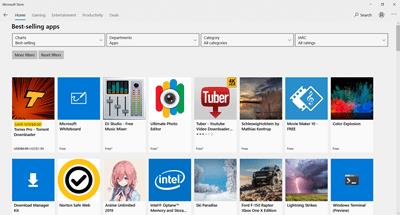
4. Microsoft Store Meşgul Olabilir
Birden fazla uygulama indiriyorsanız, indirme sırası bekleme süresi yaratabilir. Microsoft Store, aynı anda yalnızca sınırlı sayıda uygulamayı indirmeyi destekler.
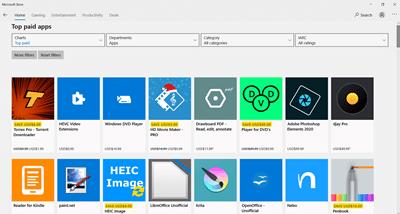
5. Güncellemeleri Kontrol Edin
Güncel olmayan bir sistem, indirme sorunlarına yol açabilir. Aşağıdaki adımları izleyerek güncellemeleri kontrol edin:
- Windows Ayarları'na (Windows tuşu + I) gidin ve Güncelleme ve Güvenlik'i seçin.
- Herhangi bir yeni güncelleme varsa indirin ve yükleyin. Bilgisayarınızı yeniden başlatın ve kontrol edin.
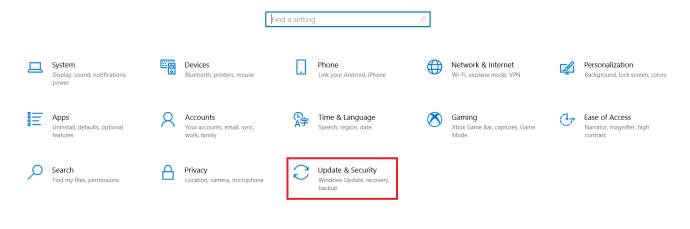
6. Microsoft Mağazasını Sıfırla
Microsoft Store'u sıfırlamak için:
- Windows Ayarları'na gidin ve Uygulamalar'ı seçin.
- Microsoft Store'u bulup altında Gelişmiş seçenekler'i seçin.
- Aşağı kaydırarak Sıfırla'yı seçin.
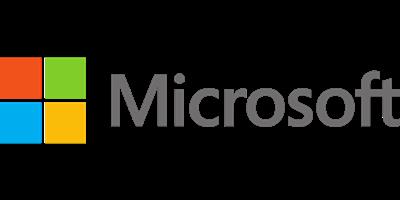
7. Önbellek Dosyalarını Sil
Önbellek dosyalarını silmek için:
- Başlat menüsünden Komut İstemi uygulamasını açın ve “wsreset” komutunu yazın.
- Sistem önbelleği temizlendiğinde, Microsoft Store'un işlevselliğini kontrol edin.
8. Teslimat Optimizasyon Ayarları
İndirme hızlarınızı artırmak için teslimat optimizasyon ayarlarınızı kontrol edin:
- Başlat menüsüne gidin ve " Teslimat Optimizasyonu Gelişmiş Ayarları " yazın.
- Gelişmiş seçenekler altında kaydırıcıyı kullanarak bant genişliği sınırını artırın.
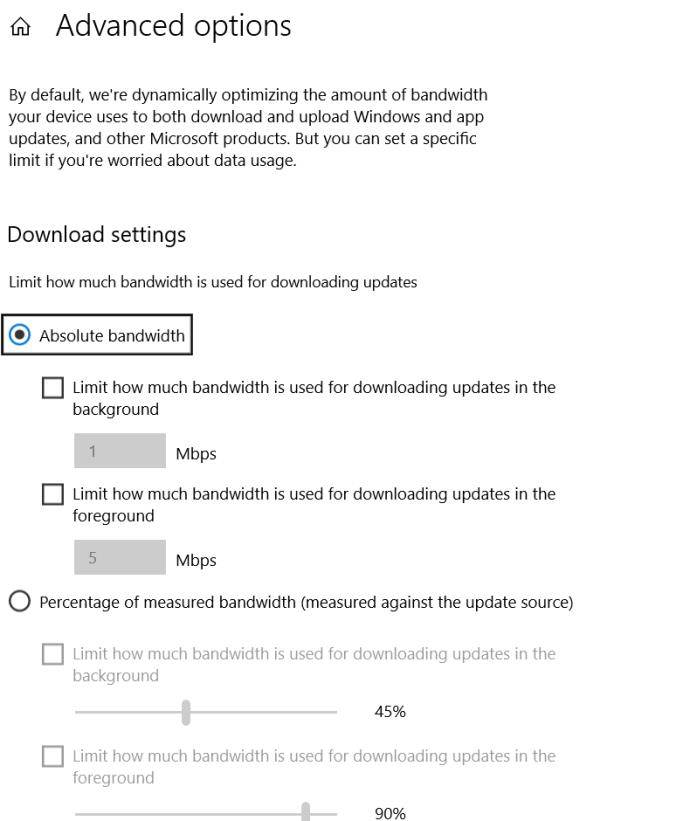
Sonuç
Netflix, oyunlar veya mesajlaşma uygulamalarını indirmeye çalışıyorsanız, hızlı indirme için Microsoft Store'a ihtiyacınız vardır. Ana sorun genellikle Wi-Fi bağlantınız veya aynı anda çok fazla uygulama indirmeye çalışmanızdır. Her durumda, mutlaka bir çözüm bulunmaktadır.
Microsoft Store'dan indirmelerle ilgili herhangi bir sorun yaşadınız mı? Sorununuzu nasıl çözdünüz? Aşağıdaki yorumlar bölümünde bizimle paylaşın.
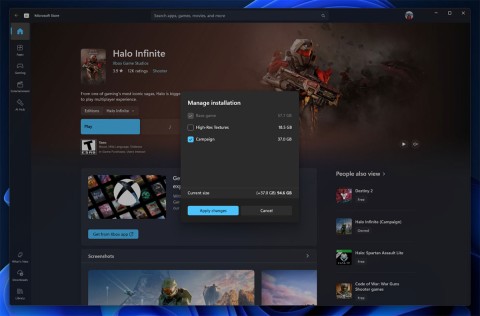

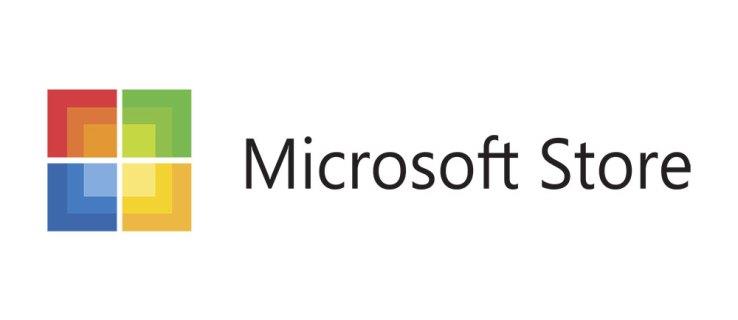

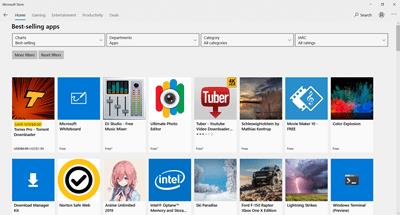
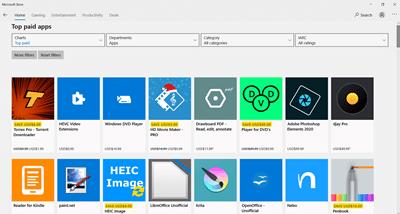
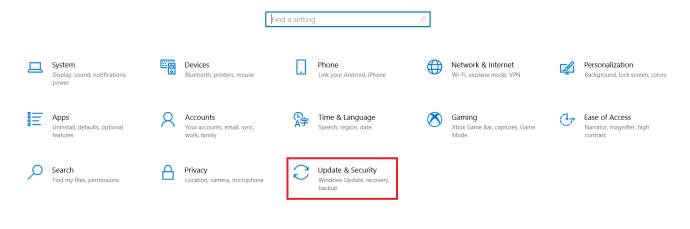
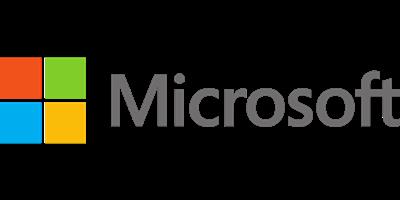
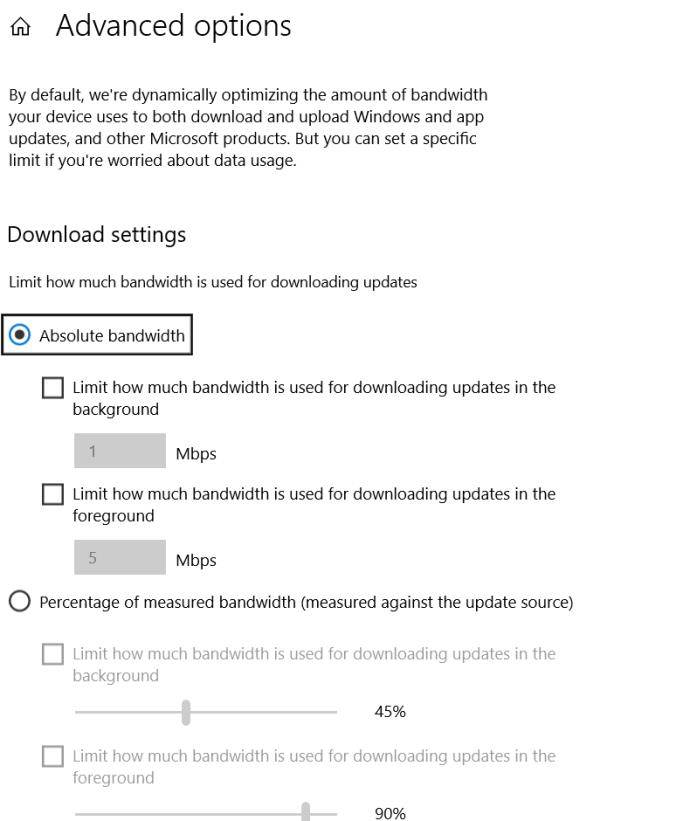
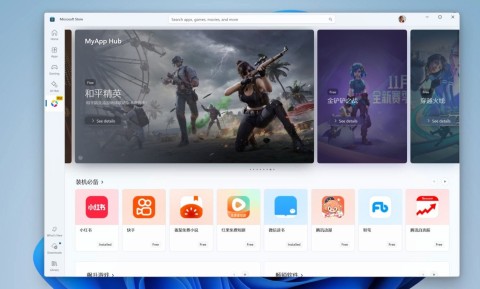
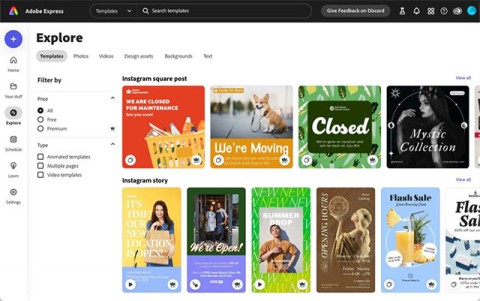
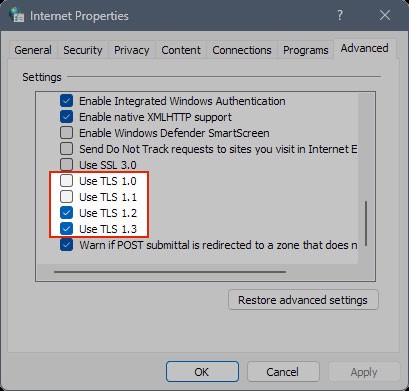
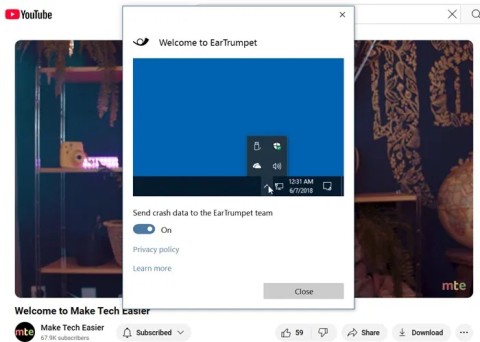









![Netflixte [Tüm Cihazlarda] Dil Nasıl Değiştirilir? Netflixte [Tüm Cihazlarda] Dil Nasıl Değiştirilir?](https://img.webtech360.com/resources6/s2/image-5188-0605161802346.jpg)





OrkunYardımcı -
Çok eğlenceli bir yazı olmuş. Deneyeceğim ve sonuçları paylaşacağım! :)
Seda IT -
Gerçekten bu yazıyı yazdığınız için teşekkür ederim. Bağlantı sorunları yaşıyordum ve şu an çözüme ulaştım
Gamze -
Yardımcı olabilecek bu tür bilgiler için minnettarım. İndirme hızım kesinlikle arttı
Burak -
VPN kullanmanın yan etkileri olabilir mi? Hızdan çok güvenlik endişem var
Canan -
Bu bilgiler çok işime yaradı, indirme hızım arttı. Daha fazla böyle içerikler bekliyorum
Oğuzhan -
Daha çok internet kaynağı veya mavi ışık filtreleri hakkında bilgi almak isterim. Bu konuda ne düşünüyorsunuz
Fatma Hobik -
Bazı uygulamalar çok fazla bekletiyor, bu yazıyı bulduğum için çok mutluyum. Hızlı indirme için deneyeceğim.
Lara Mèo -
Bu yazıda verdiğiniz bilgilerle indirme hızımı gerçekten artırdım. Teşekkürler! :)
Duy Sinh 6789 -
Microsoft Store'daki uygulamalar bazen çok yavaş iniyor. Ama bu yazı sayesinde biraz hızlanacak gibi
Aylin -
Bu yazı harika! Microsoft Store indirmelerini hızlandırmanın yollarını okumak gerçekten faydalı oldu
Nazlı -
Mükemmel içerik yazmışsınız. Microsoft Store'daki indirme hızım katlandı
Ahmet -
Doğru ayarları yaparak indirme hızını artırabilmek müthiş. Sonunda bekleme sürem azaldı!
Ali Quang -
Daha önce hiç düşünmemiştim, Microsoft Store'un önbelleğini temizlemek harika bir tavsiye. Denedim ve işe yaradı
Ali D. -
Daha fazla video rehber ekleyebilirseniz forma çok iyi olur. Adımları görmek daha faydalı
Emre1234 -
Microsoft Store'da indirme hızı beni her zaman sinirlendiriyordu. Bu ipuçlarıyla umarım sorunumu çözebilirim.
Kerem -
Bağlantıyı kesip açmak yardımcı oldu mu acaba? Benim için deneyebilirim!
Furkan -
Güzel bir analiz olmuş, bir şey daha eklemek gerekirse ağ ayarlarımı güncelleyip denemeliyim
Mert -
Bir bilgi paylaşımı yaptığınız için çok teşekkürler. Microsoft Store dışında başka hız artırıcı tavsiyeleriniz var mı
Belgin -
Çok çaresiz hissediyordum, şimdi denemeye değer bazı önerilerim var. Teşekkürler
Emre Yılmaz -
Yazıyı paylaştığım için çok mutluyum. Arkadaşlarımda da aynı sorun vardı
Ertuğrul -
Harika, çok teşekkürler. Artık Microsoft Store'da beklemek istemiyorum
Elif Akh -
İnterneti hızlandırmadan önce neleri göz önünde bulundurmalıyım? Hangi ayarlar faydalı olur
Ceren -
Bunlar sadece Microsoft Store için mi geçerli, yoksa diğer uygulamalar için de işe yarar mı
Derya -
Harika bir bilgi! Kendim de sürekli bu sorunla karşılaşıyorum. Deneyerek başarı sağlayacağım
Hüseyin -
Windows 10'da bu ayarlara erişim her zaman zorlayıcı olabiliyor. Kılavuzda belirtmeniz çok iyi olmuş
Selin -
Ahhh, sonunda Microsoft Store'un hızını artırmayı başardım! Yöntemleri denedim ve işe yaradı
Ayla -
İnterneti hızlandırmanın başka yolları var mı, yoksa bunlar sadece uygulama için mi geçerli?
Zeynep -
İnternet hızını arttırmanın yanı sıra, VPN kullanımı da hızlandırma konusunda yardımcı olabilir mi? Deneyen var mı
Hande -
Bu yazıyı okumak çok hoşuma gitti, umarım bu bilgiler gelecekte de güncel kalır
Serdar 99 -
Kesinlikle bu tavsiyeleri uygulayacağım! Geç kalmış bir çözüm buldum. Teşekkürler!
Yasemin -
Denemek isteyeceğim! Microsoft Store'daki indirmeler genelde yavaş. Bir çözüm bulmalıyım